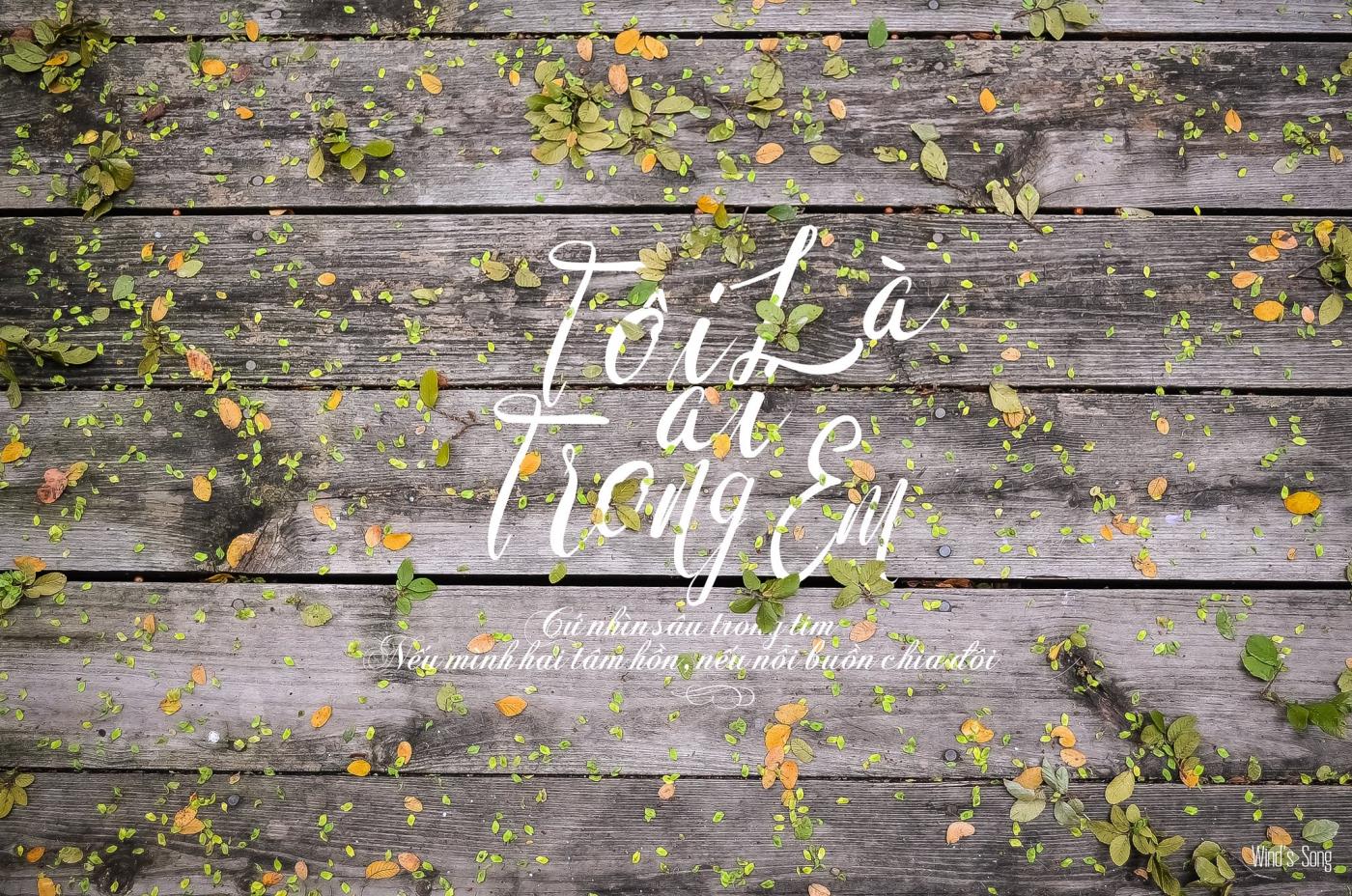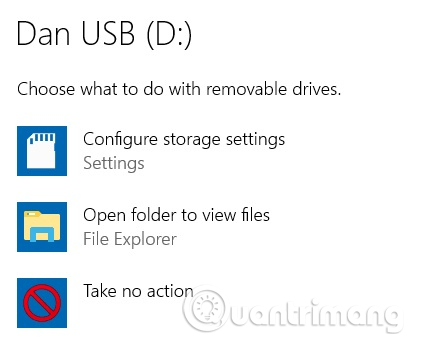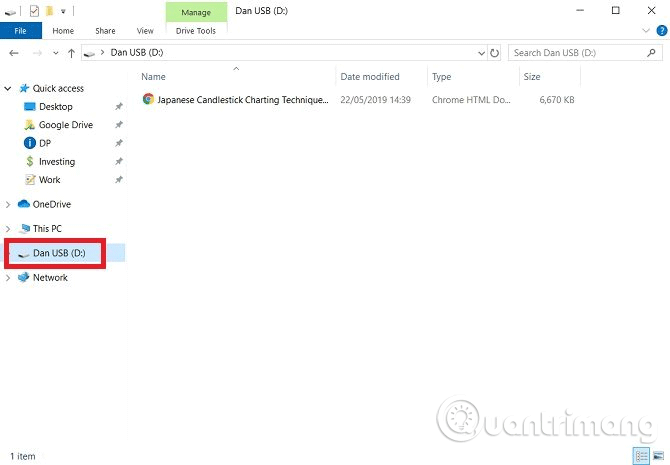Flash disk je malé prenosné zariadenie na ukladanie dát, ktoré možno pripojiť k akémukoľvek počítaču alebo zariadeniu, ktoré používa port USB. Jednotky sú pomenované po použití pamäťových čipov NAND a NOR flash. NAND flash pamäť dokáže ukladať všetky typy súborov.
Kapacita úložiska sa líši v závislosti od každého zariadenia, pričom najnižšia kapacita je 16 GB, najvyššia kapacita je až 1 TB, ale je dosť drahá pri 3,5 milióna VND. Tento článok vám ukáže, ako používať flash disk v systéme Windows 10.
Pokyny na používanie flash diskov
Ako pripojiť USB flash disk k Windowsu 10
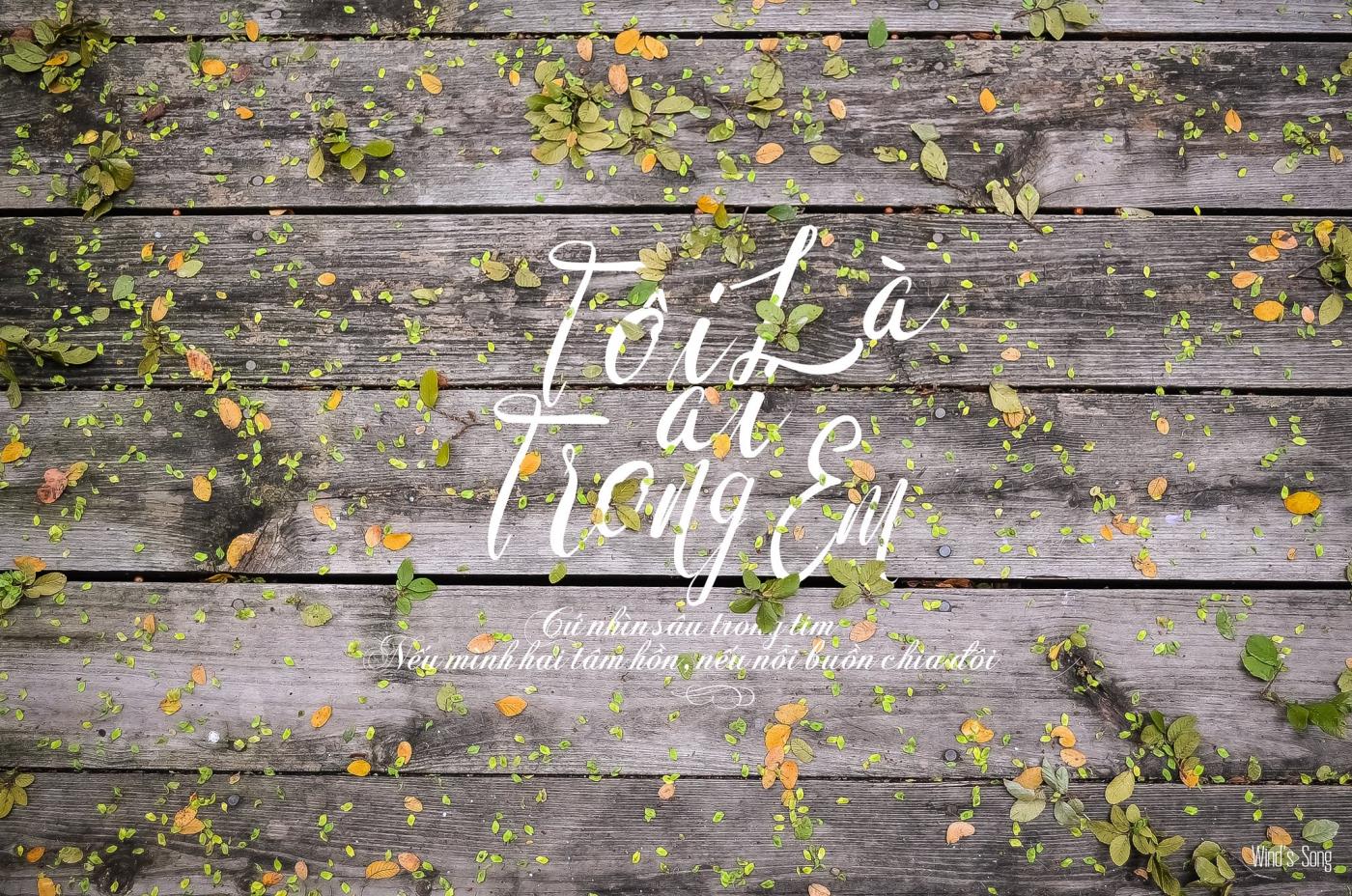
Každý počítač s operačným systémom Windows 10, notebook alebo stolný počítač, má aspoň jeden port USB. Niektoré počítače môžu mať až 6 alebo 8 portov. Tieto porty sa zvyčajne nachádzajú na ľavej strane prenosného počítača a na zadnej strane skrinky pre stolný počítač.
Ak neviete, ktorý port je pre USB, môžete hľadať ikonu USB vedľa portu. V prípade, že sa používajú všetky porty, môžete odpojiť port na zariadení a znova ho pripojiť neskôr, keď už nebudete USB flash disk používať.
Flash disk môžete vložiť, keď je počítač vypnutý alebo zapnutý, len jemne zatlačte flash disk do portu, kým nie je úplne zasunutý.
Vyberte akciu
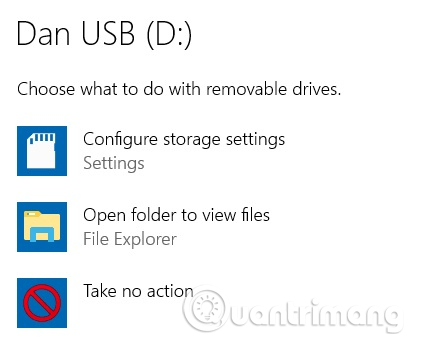
Za predpokladu, že pripojíte jednotku flash, keď je počítač spustený a neprispôsobili ste nastavenia automatického prehrávania, systém Windows zobrazí upozornenie, že jednotka je pripojená.
Kliknutím na upozornenie môžete vybrať, akú akciu systém Windows vykoná, keď nabudúce zistí, že je pripojený flash disk. V prípade základných jednotiek flash sa môžete rozhodnúť, že nevykonáte žiadnu konkrétnu akciu alebo otvoríte jednotku v Prieskumníkovi súborov.
Ak nič nevyberiete, systém Windows bude túto správu naďalej zobrazovať pri každom pripojení k jednotke flash.
Pôvodný výber v aplikácii Nastavenia systému Windows 10 môžete prepísať otvorením ponuky Štart a prejdením do časti Nastavenia > Zariadenia > Automatické prehrávanie . Automatické prehrávanie môžete vypnúť pre všetky nové zariadenia alebo vybrať konkrétne akcie pre každý vymeniteľný disk, pamäťovú kartu a iné predtým pripojené zariadenia.
Ako používať USB flash disk
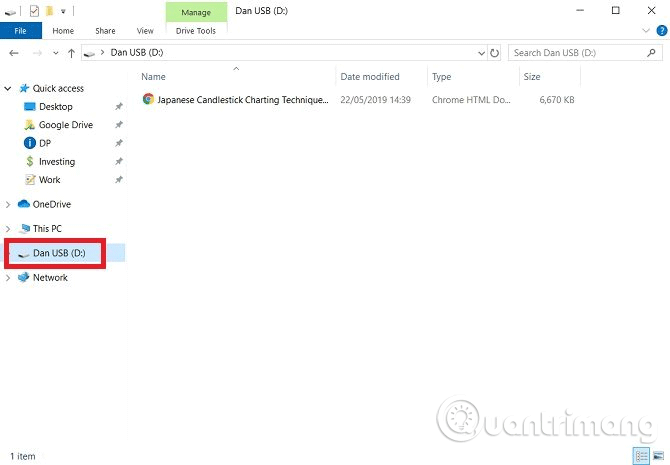
Používatelia často používajú flash disky na presúvanie súborov medzi zariadeniami. Môžete tiež použiť flash disk s miniaplikáciami, ako je Android TV box, tlačiareň , audio reproduktory.
Ak chcete zobraziť súbory na jednotke flash, otvorte Prieskumník súborov . Môžete ho spustiť zo skratky na paneli úloh alebo spustiť vyhľadávanie Cortana otvorením ponuky Štart a zadaním prieskumníka súborov .
V aplikácii Prieskumník vyberte jednotku flash zo zoznamu na ľavom paneli.
Odtiaľ môžete presúvať súbory z pamäte a počítača. Jednotka Flash sa zobrazí ako možnosť v okne Uložiť ako v aplikáciách.
Súbory, ktoré vymažete z USB flash disku, budú natrvalo vymazané, nebudú v koši , takže pri odstraňovaní tu buďte opatrní.
Ako vysunúť flash disk v systéme Windows 10
Keď skončíte s používaním jednotky flash, musíte ju správne odpojiť od počítača.
Ak zariadenie odpojíte z portu bez dodržania správneho postupu, údaje na disku sa môžu poškodiť a nebude ich možné obnoviť.
Môžete si vybrať niekoľko rôznych spôsobov, ako bezpečne vysunúť flash disk. Najbežnejším spôsobom je kliknúť na malú šípku na pravej strane panela úloh, vybrať ikonu USB a v zobrazenej ponuke vybrať možnosť Vysunúť [Názov zariadenia] .
Prípadne môžete pristúpiť aj k aplikácii Prieskumník, kliknúť pravým tlačidlom myši na flash disk v ľavom paneli a vybrať možnosť Vysunúť .
Ako premenovať flash disk
Flash disk si môžete pomenovať ako chcete. Názov je uložený na samotnom zariadení, takže bude konzistentný na každom inom počítači, kde disk používate.
Ak chcete premenovať jednotku flash, pripojte ju k počítaču a otvorte Prieskumník. Potom kliknite pravým tlačidlom myši na ikonu USB a vyberte možnosť Premenovať .
Ako naformátovať flash disk
Všetky dáta z flash disku môžete vymazať pomocou formátovacieho nástroja Windows 10. Je to užitočné, ak vaše zariadenie uchováva citlivé informácie alebo plánujete svoje zariadenie predať.
Ak chcete naformátovať jednotku Flash v systéme Windows, musíte pripojiť jednotku Flash k počítaču, prejsť do Prieskumníka a kliknúť pravým tlačidlom myši na jednotku USB na ľavom paneli. V kontextovej ponuke kliknite na položku Formát .
V závislosti od vášho zariadenia budete mať rôzne možnosti formátovania, ako je zmena systému súborov, zmena veľkosti alokačnej jednotky, zmena názvu. Vo väčšine prípadov sú predvolené nastavenia dostatočné.
Môžete si tiež vybrať medzi rýchlym formátovaním a plným formátom. Úplné formáty trvajú dlhšie, ale odstraňujú stopy starých údajov dôkladnejšie.
Sú flash disky bezpečné?
V základnom stave je odpoveď nie. Ktokoľvek môže zobraziť obsah vášho flash disku, ak nie je zašifrovaný.